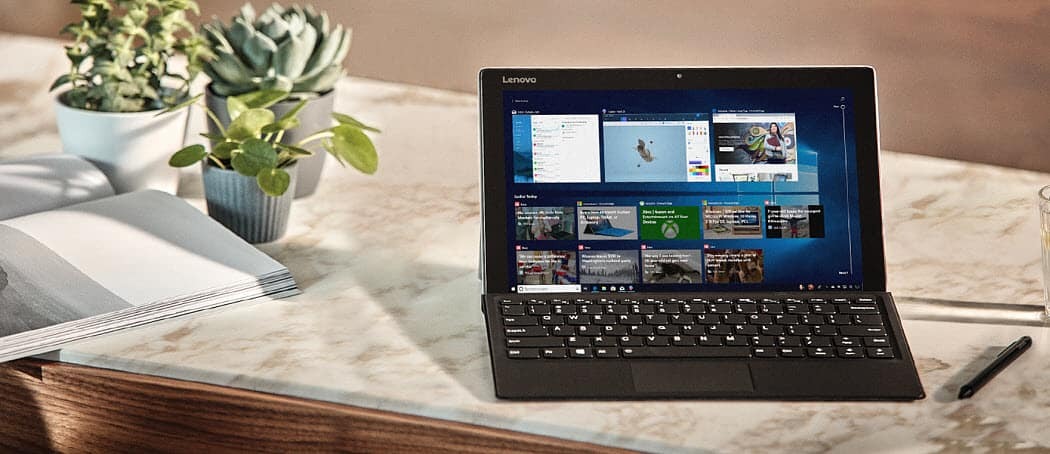Hoe PDF-documenten met een wachtwoord te beveiligen
Privacy Veiligheid Pdf / / March 17, 2020
U kunt gevoelige en privé-informatie in een PDF beschermen door het bestand met een wachtwoord te beveiligen. Wanneer u een PDF met een wachtwoord beveiligt, wordt de inhoud van het bestand versleuteld, zodat het door geen enkel programma kan worden gelezen zonder eerst het wachtwoord in te voeren. Hier is hoe het te doen.
PDF-bestanden (portable document format) zijn bedoeld om snel en gemakkelijk te delen via e-mail en internet. Maar de keerzijde van dit gemak is dat ze zich gemakkelijk kunnen verspreiden buiten hun beoogde publiek. Om dit risico te beperken, kunt u wachtwoordbeveiliging toevoegen aan uw pdf's. Wanneer u PDF's codeert, zijn wachtwoorden vereist om hun inhoud te bekijken. Dit is vergelijkbaar met onze vorige tutorial over hoe Microsoft Office-bestanden te beschermen, maar het is van toepassing op pdf's. PDF's kunnen native worden weergegeven in zowel Windows als macOS, maar afhankelijk van de software die u heeft, moet u een aantal extra stappen ondernemen om pdf's met een wachtwoord te beveiligen.
Bescherm PDF-bestanden met een wachtwoord in Windows en macOS
Methode 1: Gebruik Microsoft Office om met een wachtwoord beveiligde PDF's te maken
Wanneer u een document dat u hebt gemaakt met een Microsoft Office-programma (bijvoorbeeld Excel, Word, PowerPoint) codeert en met een wachtwoord beveiligt, kunt u het opslaan als een PDF die ook met een wachtwoord is beveiligd.
- Open uw Microsoft Office-bestand in de betreffende applicatie.
- Klik Bestand> Opslaan als...
- Klik in het Opslaan als type keuzelijst en selecteer vervolgens PDF.
- Klik op de Opties knop en vink vervolgens de optie aan Versleutel het document met een wachtwoord.
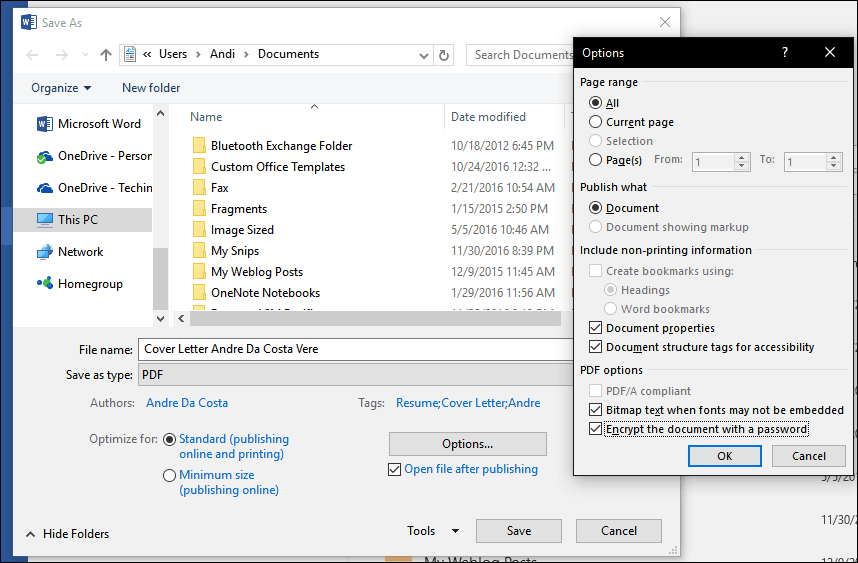
- Voer uw wachtwoord in en bevestig het. Kies een wachtwoord dat u normaal niet gebruikt als u van plan bent het document met anderen te delen.
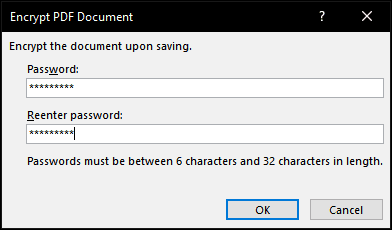
Dat is het! Wanneer u het document in uw PDF-viewer opent, wordt u gevraagd een wachtwoord in te voeren.
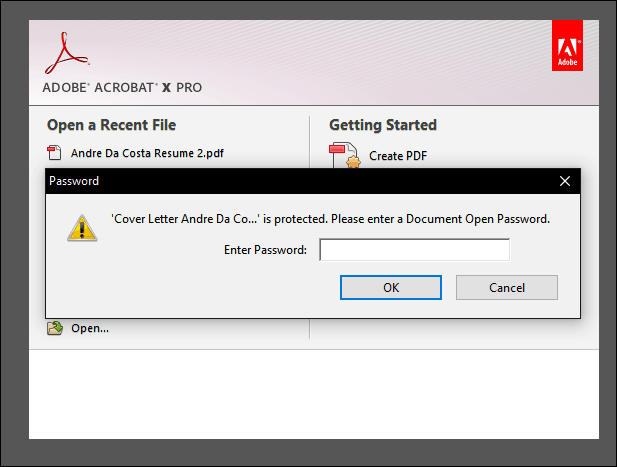
Als u Microsoft Office niet hebt geïnstalleerd, kunt u deze methode gebruiken met de Gratis proefversie van Office 365 ook.
Methode 2: Bescherm een PDF met een wachtwoord met Adobe Acrobat
Als het document dat u met een wachtwoord wilt beveiligen al een PDF is, kunt u Adobe Acrobat gebruiken om een wachtwoord toe te voegen. Als je geen licentie voor Adobe Acrobat hebt gekocht, kun je een 30 dagen proefversie van Adobe Acrobat.
- Start Adobe Acrobat en open de pdf die u met een wachtwoord wilt beveiligen.
- Klik Bestand> Eigenschappen selecteer vervolgens de Veiligheid tabblad.
- Klik in het Beveiligingsmethode keuzelijst en kies Wachtwoordbeveiliging.
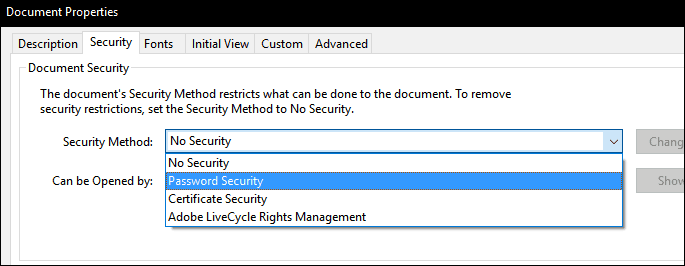
- Kies het gewenste compatibiliteitsniveau. Afhankelijk van de versie kunt u ondersteuning al in Adobe Acrobat 3.0 inschakelen. Als u de gebruiker bent het verzenden van uw pdf naar heeft geen compatibele versie van Adobe, kunnen ze niet decoderen en openen het.
- Controleer de Vereist een wachtwoord om het document te openen voer vervolgens uw wachtwoord in. Adobe Acrobat geeft u een indicatie hoe veilig uw wachtwoord is. U kunt desgewenst ook het bewerken met een wachtwoord beperken.
- Klik OK om wijzigingen te bevestigen.
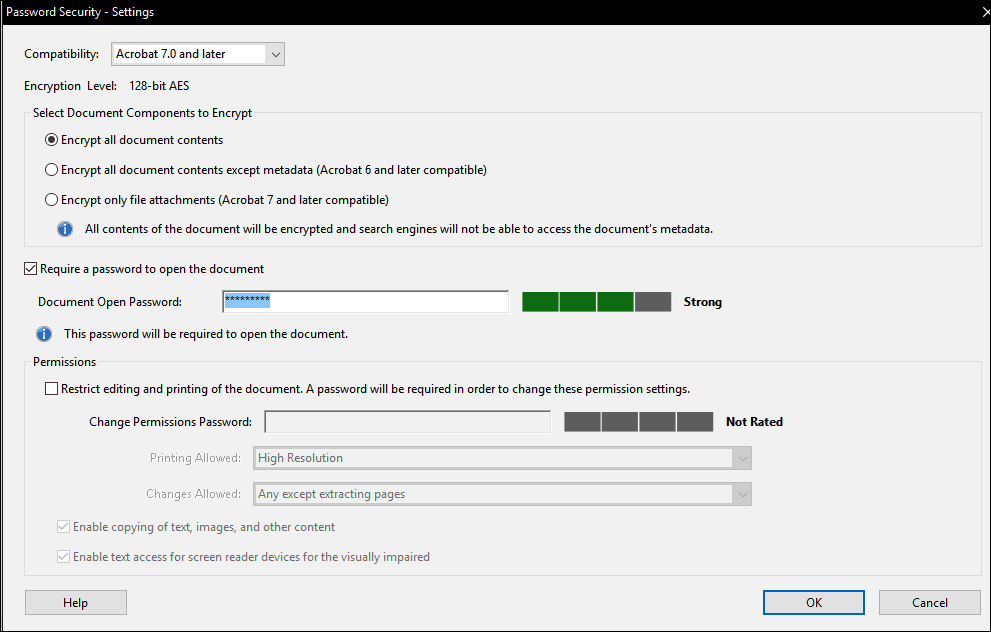
Methode 3: Bescherm een PDF met een wachtwoord op een Mac met Preview
Als u een Mac bezit, kunt u documenten standaard beveiligen met een wachtwoord in macOS.
- Open uw PDF-bestand in de Preview-app door erop te dubbelklikken.
- Klik het dossier > Opslaan.
- Controleer de Versleutel Voer vervolgens uw wachtwoord in en verifieer het.
- Klik Opslaan.
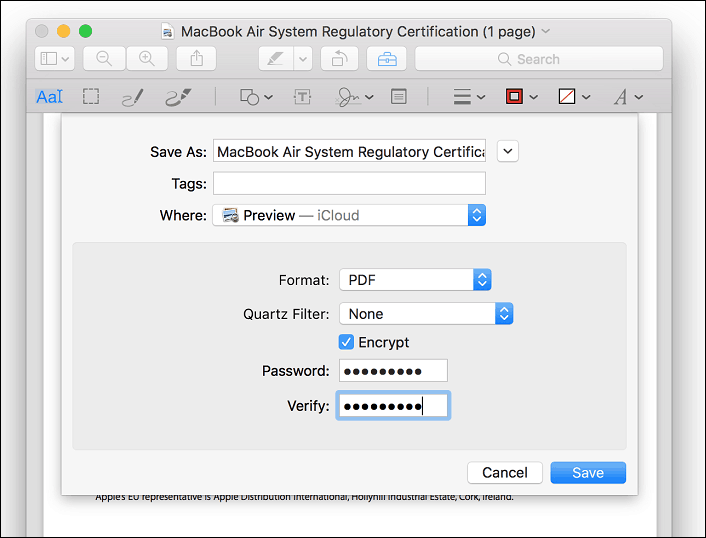
En daar heb je het: drie manieren om een PDF-bestand met een wachtwoord te beveiligen. Met wachtwoord beveiligde PDF-bestanden zijn gecodeerd, wat betekent dat er geen manier is om de PDF te "omzeilen" om de inhoud te zien. De PDF moet worden gedecodeerd om te worden bekeken. Dit is een standaard ingebouwd in het PDF-formaat en het werkt hetzelfde, ongeacht welk programma de PDF heeft gemaakt en welk programma wordt gebruikt om de PDF te bekijken.
Nog een laatste herinnering: zorg ervoor dat u een sterk wachtwoord kiest dat niet kan worden geraden of gekraakt. Bekijk ons artikel over hoe maak je een sterk wachtwoord voor details over hoe u dat precies kunt doen.